介绍
将TeeChart控件连接到ADO.NET数据库可以在设计时使用TeeChart编辑器完成,并在运行时使用几行代码完成。 任何Series都可以使用TeeChart Editor连接到ADO.NET表或查询。每个系列都可以使用相同或不同的ADO.NET数据库连接到相同或不同的表或查询。 此设计为您提供了如何将图表连接到数据库的完全灵活性,因为您不仅限于一个数据库,也不仅限于一个表或查询。 在设计时也会检索数据,因此您可以在开发期间查看实际数据。
在设计时连接到ADO.NET
DataAdapter [VS2003]
在设计时,将Series连接到ADO.NET数据源所需的步骤是:
1.从VS.NET ToolBox的Data选项卡中,将OleDbDataAdapter拖到WinForm上,并在其上添加TeeChart for .Net对象。
2.单击“Data Adapter Configuration Wizard/数据适配器配置向导”上的“Next/下一步”,然后在下一页上单击“New Connection.../新建连接...”按钮。
3.现在单击新窗口的“Provider/提供程序”选项卡,然后选择“Microsoft Jet OLE DB Provider”,如下图所示:
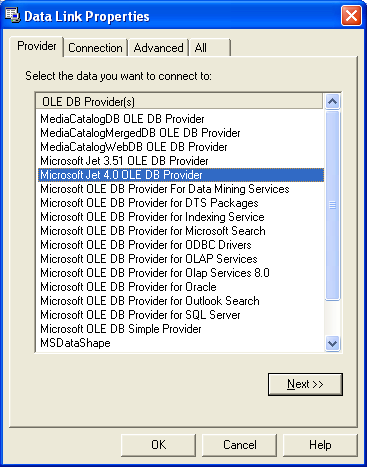
4.现在单击同一窗口的“Connection”选项卡,然后从TeeChart for .Net根目录下的Sample Data文件夹中选择TeeChart.mdb文件:
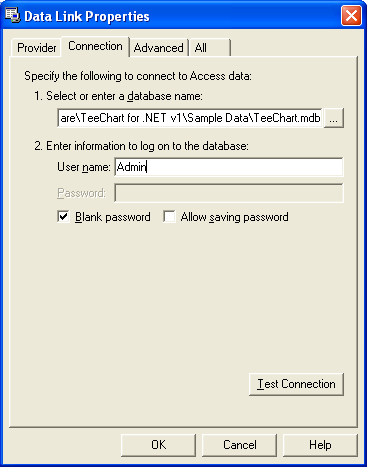
5.单击“Test Connection”按钮以测试连接,然后单击同一窗口的“OK”按钮。
6.现在单击Data Adapter Configuration Wizard窗口的“Next”按钮,从出现的窗口中选择“Use SQL Statements”,然后再次单击“Next”按钮。
7.现在单击“Query Builder”按钮并添加“Employee”表。关闭“Add Table”窗口并选择“*(All Columns)”复选框:
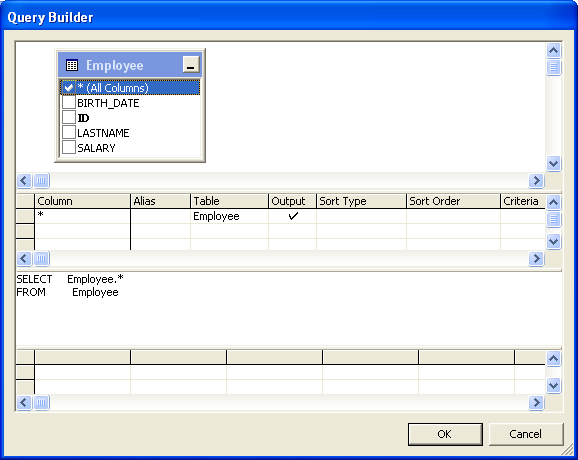
8.现在确定此窗口,单击“Next”,然后单击“Finish”。
9.现在打开TeeChart Editor,添加BarSeries并导航到Series选项卡的DataSource选项卡。
10.从ComboBox中选择“Database”,从DataSet ComboBox中选择oleDbDataAdapter1 [System.Data.OleDb.OleDbDataAdapter]。
11.将标签设置为“LASTNAME”,将Y设置为“SALARY”,如下图所示:
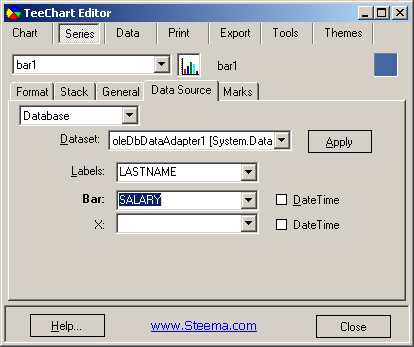
12.现在单击Apply按钮并运行表单; 你现在应该有以下内容:
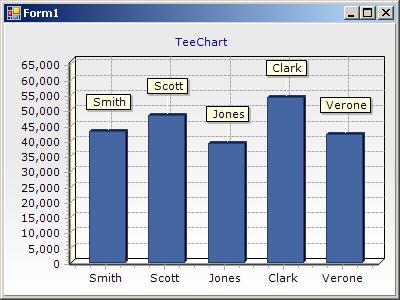
BindingSource [VS2005,VS2008,VS2010,VS2012,VS2013]
在设计时,将Series连接到ADO.NET数据源所需的步骤如下:
1.从VS.NET ToolBox的Data选项卡中,将BindingSource拖到一个带有TeeChart for .Net对象的WinForm上。
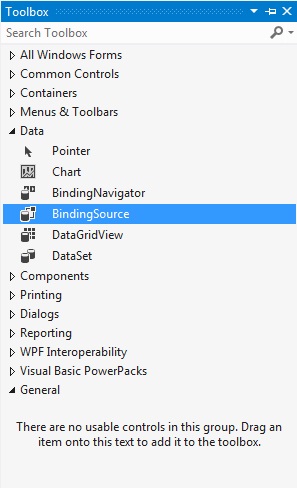
2.转到数据选项卡,然后选择“Show Data Source/显示数据源”
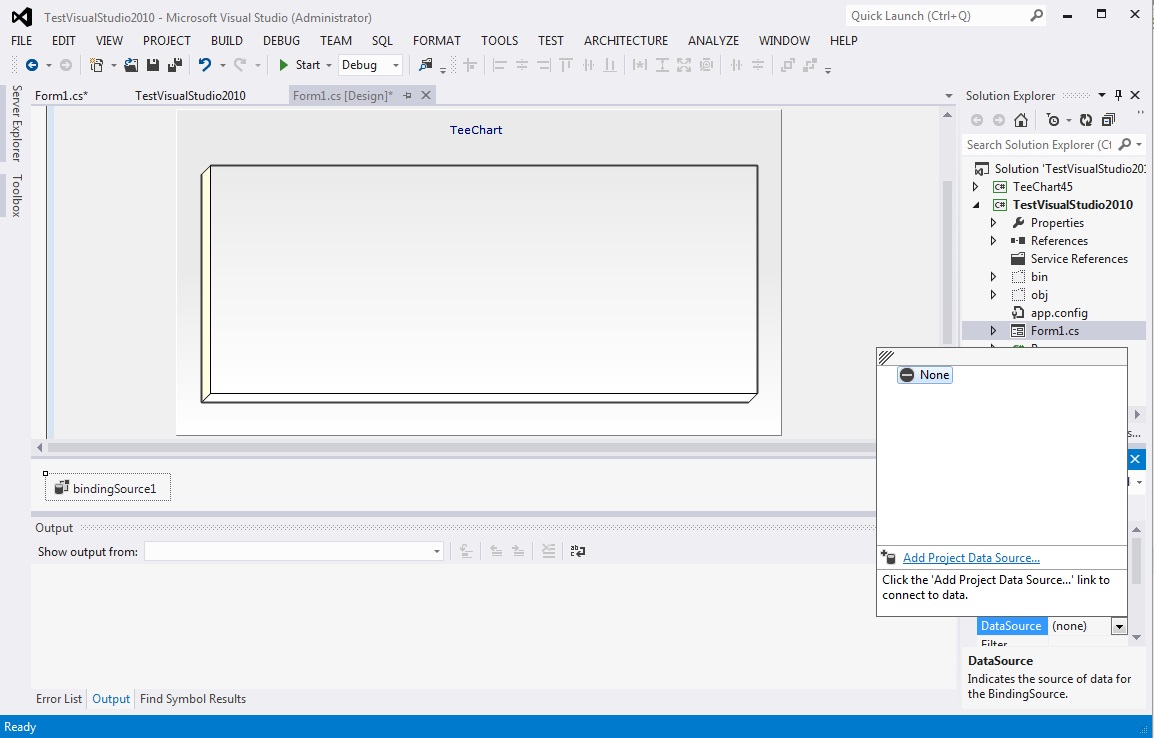
3.右键单击“Data Source/数据源”工具箱,然后选择“Add New Data Source/添加新数据源”。
4.选择Database,在我们的示例中选择/创建连接字符串我们使用Microsoft Access数据库文件(OLE DB),单击继续:
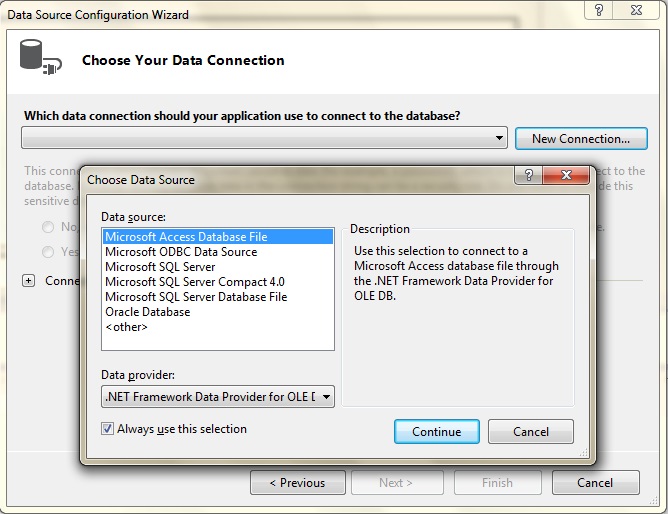
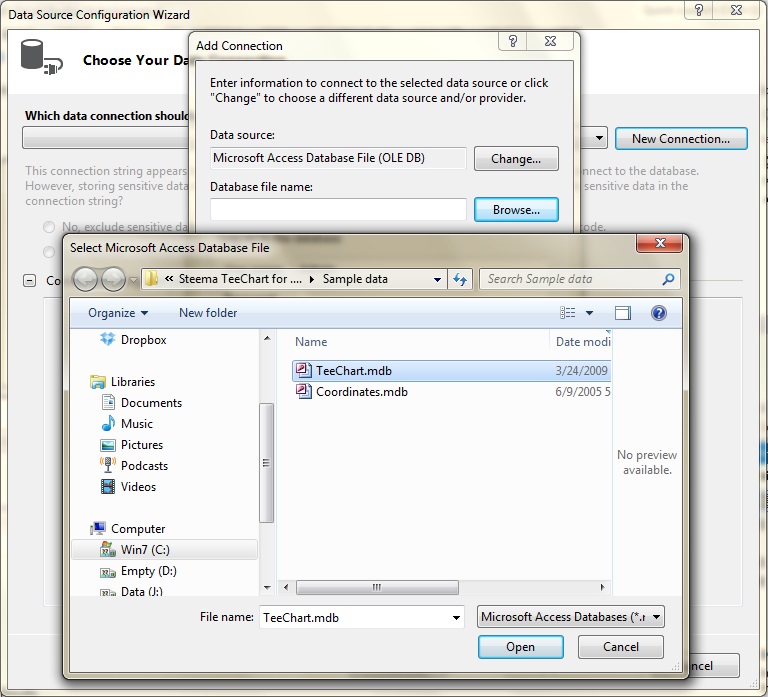
注意:单击“Test Connection/测试连接”按钮以检查数据源的连接。
5.最后在Browse中选择要连接的表:
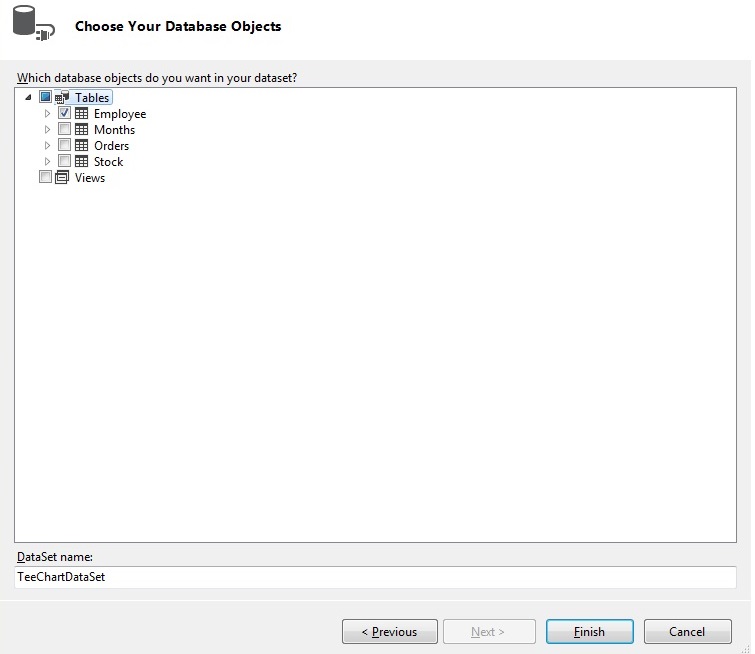
6.从“data source/数据源”工具箱中选择要用作数据源的表,然后将其拖到表单中。
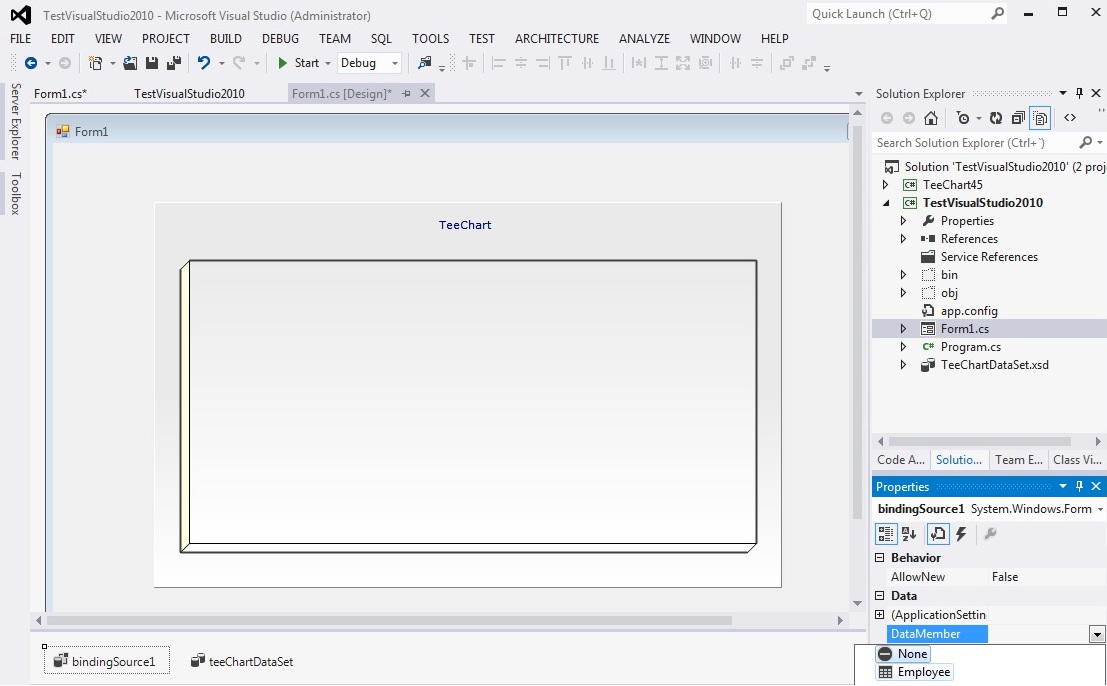
7.现在打开TeeChart Editor,添加BarSeries并导航到Series选项卡的DataSource选项卡。
8.从ComboBox中选择“Database”,从DataSet ComboBox中选择bindingSource1。
9.将标签设置为“LASTNAME”,将Y设置为“SALARY”,如下图所示:
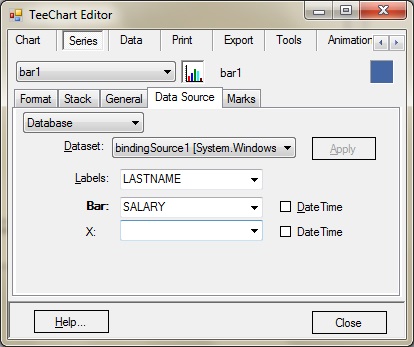
10.现在单击Apply按钮并运行表单; 你现在应该有以下内容:
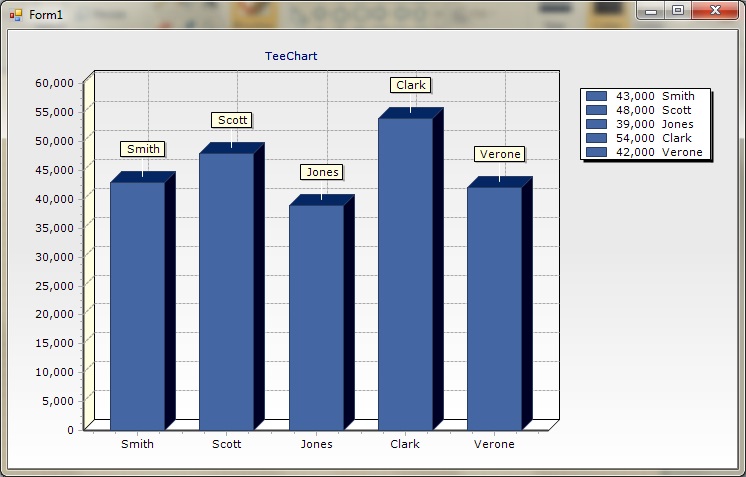
单记录
单记录图表允许在TeeChart上显示来自单个数据库记录的所有或一些记录。它可能对数据库视图或表有用,例如,每年的销售数据存储为单独的月份列,“JAN”,“FEB”,“MAR”等。并逐步显示记录显示连续几年的月销售额。 单记录图表支持数据集,表格和数据视图。使用图表编辑器选择单个记录作为图表系列的数据源类型。

连接单记录数据所需的大多数步骤都是通过图表编辑器实现的。要导航数据源并相应地更新图表,您需要使用Windows.Form的CurrencyManager编写几行代码。 用于演示使用。